USANDO DE LA INTERFAZ
Bueno, vistos los principales paneles del programa, ahora veamos algunos consejos útiles para moverse y reconocer la interfaz y el funcionamiento de elementos como las herramientas, los visores y los menús desplegadles. A la hora de trabajar con Adobe After Effects podemos personalizar el espacio de trabajo a nuestro gusto moviendo, agrupando, desplazando, cerrando o modificando el tamaño de su conjunto de paneles, para adaptarlo a nuestro estilo de trabajo.
Adobe After Effects tiene ya varios espacios de trabajo predefinidos para las diferentes tareas y para seleccionar uno de ellos o uno que hayamos creado anteriormente bastará con dirigirnos al menú Ventana -> Espacio de trabajo -> y seleccionamos el espacio deseado, no obstante cuando cargamos una configuración de un espacio de trabajo podemos en cualquier momento personalizar cualquier aspecto del mismo, como por ejemplo cerrar un panel o un grupo de paneles, cuando hacemos esto el resto de grupos se redimensionan para ocupar todo el espacio disponible.
Si hemos cerrado un panel y deseamos volver a visualizarlo podemos dirigirnos al menú Ventana -> y seleccionamos el panel que deseamos abrir.
Cuando tengamos ya personalizado y bien definido nuestro espacio de trabajo podemos guardarlo en el menú Ventana -> Espacio de trabajo -> Nuevo espacio de trabajo, y seguidamente le damos un nombre.
También podremos cambiar el brillo de la interfaz para iluminarla u oscurecerla en Edición -> Preferencias -> Colores de la interfaz del usuario y arrastrando a izquierda o derecha el regulador de brillo.
Zooms y desplazamientos mediante la rueda del ratón:
Podemos aumentar o disminuir el zoom en el centro del panel con la rueda del ratón podremos alejarnos o acercarnos.
Si lo que queremos es que el zoom se haga justo donde está situado el ratón debemos mantener pulsada la tecla Alt + rueda del ratón.
Para desplazarnos en vertical podemos girar simplemente la rueda del ratón y en horizontal tendremos que mantener pulsada la tecla Mayusc + rueda del ratón.
Menús que contienen las ventanas:

Menú de Visores: Para desplegar el menú de visores basta con hacer click sobre la flecha indicada en la imagen con el número 1, los menús de visores ofrecen una lista de composiciones, capas o elementos de material de archivo que se pueden mostrar en el visor, así como comandos para cerrar elementos o bloquear el visor.
Menú de Paneles: Desplegaremos el menú de paneles haciendo click sobre la flecha indicada en la imagen de arriba con el número 2, estos menús ofrecen listas de comandos relacionados con el panel o con el fotograma que esté activo.
Menú Contextual: Para abrir un menú contextual solo tenemos que hacer click con el botón derecho del ratón sobre la ventana o panel en cuestión, y seguidamente se nos mostrarán una serie de comandos o herramientas referentes al área de trabajo en el que nos encontremos.
El trabajo con Visores:
Un visor es un panel que puede contener varias composiciones, capas o elementos de material de archivo o varias vistas de uno solo de estos elementos. Los paneles Composición, Capa, Material de archivo, Diagrama de flujo y Controles de efectos son visores.
Si bloqueamos un visor evitaremos que el elemento mostrado sea modificado o reemplazado cuando abramos o seleccionemos un nuevo elemento, de esta forma con el visor bloqueado cuando abramos o seleccionemos un elemento Adobe After Effects creará un nuevo panel de visor para ese nuevo elemento.
Tenemos varias opciones a la hora de trabajar con los visores, o bien podemos alojar varios elementos en un mismo visor y emplear el menú para ir cambiando de uno a otro o ir abriendo un visor independiente para cada elemento de la composición, capa o material de archivo abierto. Además cuando tengamos varios visores podremos acoplarlos o agruparlos igual que podemos hacer con otro tipo de paneles.
Para crear un nuevo visor seleccionamos nuevo en el menú del visor, para bloquearlo o desbloquearlo seleccionamos bloqueado en el menú de visores o también podemos presionar el botón de Conmutar bloquear Visor.
Si lo que queremos es bloquear el visor actual, lo que tenemos que hacer es dividir el fotograma con el que estamos trabajando en ese momento, creamos un nuevo visor del mismo tipo en el fotograma nuevo y pulsamos las teclas Ctrl + Alt + Mayus + N.
Para desplazarnos hacia delante o hacia atrás por los elementos de la lista en el menú de visores para el visor activo podemos pulsar Mayus + la tecla del punto o Mayus + la tecla de la coma.
Las Herramientas:
Las herramientas se pueden mostrar de dos maneras, como un panel normal o como una típica barra de herramientas como podemos observar en la siguiente imagen.

Selección
Mano
Zoom
Rotación
Cámara Orbital, cámara de seguimiento XY, cámara de seguimiento Z
Panorámica Trasera
Herramienta de máscaras y formas
Herramientas de Pluma
Herramientas de Texto
Pincel
Tampón de Clonar
Borrador
Herramientas de Títere
Controles relativos a la zona activa
Además los controles relativos a las herramientas aparecen únicamente cuando la herramienta está activa.
Si el botón de una herramienta contiene un triángulo pequeño en la esquina inferior izquierda, significa que ese botón contiene más de una herramienta y aunque muestre solo una, para acceder al resto de herramientas que están ocultas debemos mantener el ratón pulsado sobre ese botón para que nos las muestre y seleccionar una de ellas con el botón izquierdo del ratón.
Cuando dejamos el ratón colocado sobre una herramienta Adobe After Effects nos da dos informaciones, el nombre de la herramienta y también sus teclas rápidas, si pulsamos varias veces las teclas rápidas estaremos seleccionando herramientas ocultas en caso de que las haya.
En fin... durante este curso, hemos visto mas o menos, los diferentes controles y visores que tiene la intefaz de Adobe After Efects. En principio parece muy complicada, pero ya veremos, en ejemplos que iremos haciendo en diferentes artículos, que todo esto es necesario y utilisimo, ya que el programa es muy completo y se pueden hacer con el infinidad de cosas...
 En este cursillo, vamos aprender a realizar el famoso efecto de espadas láser tan presente en la famosa saga Star Wars de George Lucas.
En este cursillo, vamos aprender a realizar el famoso efecto de espadas láser tan presente en la famosa saga Star Wars de George Lucas.

 00:00:03:00
00:00:03:00 00:00:06:00
00:00:06:00 00:00:09:00
00:00:09:00 00:00:12:00
00:00:12:00 00:00:15:00
00:00:15:00



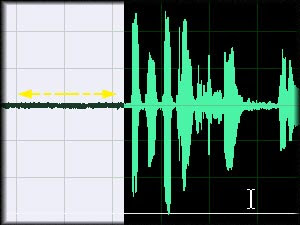
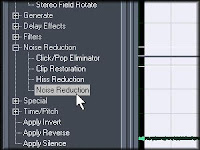
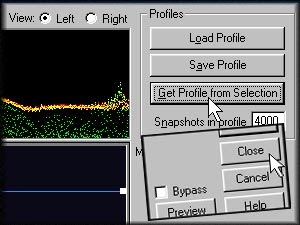

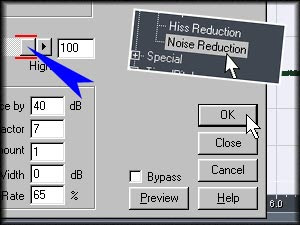 Cool Edit Pro se encargará de eliminar lo que ha memorizado de de TODA la selección realizada…
Cool Edit Pro se encargará de eliminar lo que ha memorizado de de TODA la selección realizada…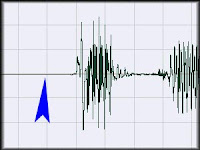




















 Responsabilidades: El director de fotografía es la autoridad técnica antes de empezar a rodar. Sus decisiones, basadas en su intuición visual y su preparación conceptual se materializan de una forma real al rodar. Muchas veces, los esfuerzos creativos y técnicos de todo el equipo dependen de su buen hacer, siendo en ocasiones el responsable de las emociones que se producen en el espectador, al dirigir de una manera acertada el foco de atención, provocando sensaciones de alegría, miedo o suspense. Por lo tanto, las decisiones tomadas por el director de fotografía pueden tener una influencia muy significativa en el éxito o fracaso de una película...
Responsabilidades: El director de fotografía es la autoridad técnica antes de empezar a rodar. Sus decisiones, basadas en su intuición visual y su preparación conceptual se materializan de una forma real al rodar. Muchas veces, los esfuerzos creativos y técnicos de todo el equipo dependen de su buen hacer, siendo en ocasiones el responsable de las emociones que se producen en el espectador, al dirigir de una manera acertada el foco de atención, provocando sensaciones de alegría, miedo o suspense. Por lo tanto, las decisiones tomadas por el director de fotografía pueden tener una influencia muy significativa en el éxito o fracaso de una película...

.jpg)








 Los botones situados a lo largo de la parte inferior del panel de Composición, modifican el modo en el que se ven las capas de la siguiente manera: magnificación, resolución, canales de color, máscaras, etc.
Los botones situados a lo largo de la parte inferior del panel de Composición, modifican el modo en el que se ven las capas de la siguiente manera: magnificación, resolución, canales de color, máscaras, etc.